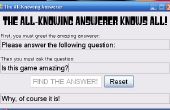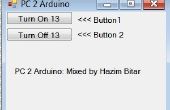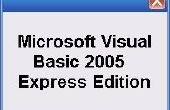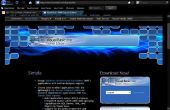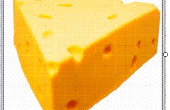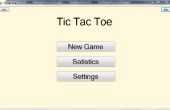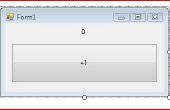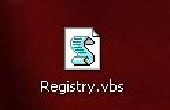Paso 2: El intérprete de línea de comandos
Vamos a empezar esto el forma manual para tener una idea de cómo funciona esta parte. Abrir el símbolo del sistema en Windows, el símbolo del sistema funciona de forma parecida al intérprete, por lo que ayuda a saber lo que está sucediendo a hep comprender más adelante el código VB.
En la primera línea en el símbolo del sistema escriba la siguiente línea, reemplazando myserver.com con su servidor ftp.
ftp ftp.myserver.com
Las dos partes a esta línea son 'ftp', que dice que el comando que se conecta mediante el protocolo ftp y la segunda parte 'ftp.myserver.com' que pondrá en la dirección del servidor de archivo.
Usted entonces se solicitará tu nombre de usuario y contraseña en líneas separadas. En escriba y pulse enter para ver la siguiente en una línea separada
ftp>
Esto significa que están conectados y listos para cargar o descargar.
Para cambiar el tipo de directorio local en la línea siguiente.
lcd “C:/Users/Me/My Documents/”
Esto ajustará la ubicación donde se almacenan los archivos que queremos subir o descargar en nuestro ordenador. También en cuenta que las comillas sólo son necesarias cuando se trata de un espacio en el nombre del directorio. Usted recibirá una línea de mensaje a partir de aceptar, si fue exitoso el cambio de directorio.
Para cambiar el tipo de directorio remoto en la línea siguiente.
cd your/remote/destination/
Una vez más, usted recibirá una línea de mensaje a partir de OK si fue exitoso el cambio de la carpeta remota.
Ahora para enviar un archivo. Tipo para la línea en el símbolo del sistema y presione entrar, reemplazar myfile.png con el archivo deseado.
put myfile.png
Esta línea dice que el símbolo para enviar el archivo C:/usuarios / / mi Documents/myfile.png a la su/remoto/destino/ carpeta en el servidor, por supuesto tu información estará allí. Entonces verá una línea indicando los siguientes
226 File successfully transferred
Lo que 'pone' significa? Simplemente significa poner este archivo allí. ¿Qué pasa si quiero enviar todos los archivos en la carpeta? Luego usamos 'mput' con un comodín como abajo...
mput *.png
Enviará todos los archivos .png en la carpeta
mput *
Enviará todos los archivos en la carpeta
mput a*
Le enviaremos todos los archivos a partir de una 'a' en la carpeta
Una vez que hemos terminado nuestras subidas, podemos escribir en 'bye' en una nueva línea para cerrar la conexión, después 'salir' para cerrar el símbolo del sistema.
Ahora hemos cubierto los conceptos básicos que puede atascarse en el aspecto de Visual Basic en el siguiente paso.